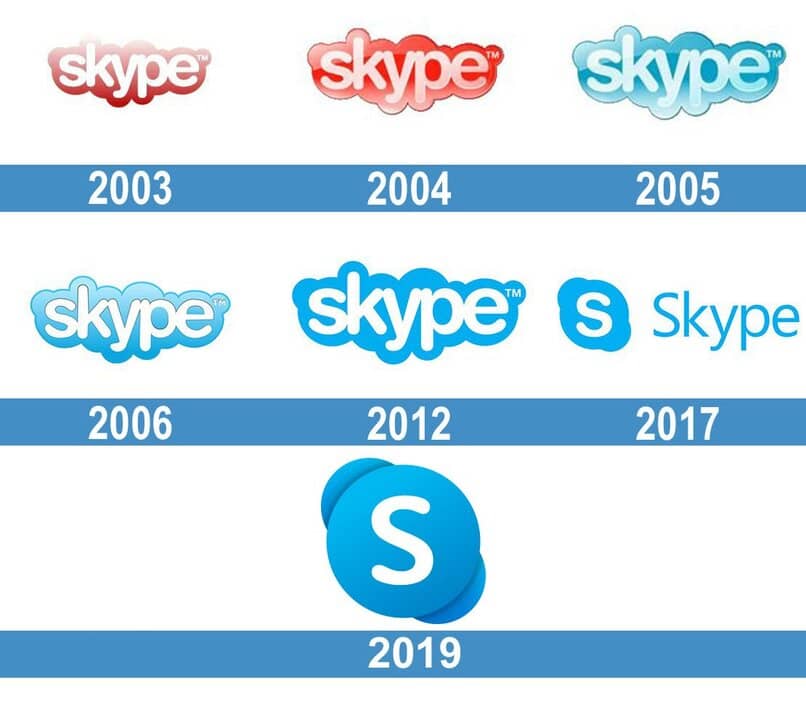Zoom عبارة عن منصة تواصل من خلال مكالمات الفيديو والرسائل النصية ضمن نفس المكالمة لمزيد من التواصل المحدد. هذه المنصة هي شركة تم إنشاؤها أو تأسيسها في عام 2011 على يد إريك يوان. يتميز Zoom عن المنصات الأخرى بفعاليته عندما يتعلق الأمر بعقد اجتماعات افتراضية.
يمكن استخدام التكبير/التصغير في أي مكان يتمتع باتصال جيد . يمكن استخدامه على جميع أنواع أجهزة الكمبيوتر، وأجهزة Android، والأجهزة اللوحية، وiPhone، وiPad، وmacOS، وما إلى ذلك. وسعت Zoom شعبيتها بشكل كبير عندما بدأ الوباء العالمي.
كيف يمكنني تغيير اسم مستخدم Zoom الخاص بي قبل اجتماعي؟
يعد تغيير اسم المستخدم في اللحظة الأخيرة مهمة بسيطة جدًا، ونقول اللحظة الأخيرة لأنه يمكن تغييرها قبل الاجتماع ، على الرغم من أن الكثير من الأشخاص لا يعرفون كيفية القيام بذلك. Zoom عبارة عن نظام أساسي يتحسن باستمرار نظرًا لوجود المزيد والمزيد من المستخدمين ويريد أن يوفر لك أفضل الخيارات الممكنة.
وعلى الرغم من أن هذا شيء من السهل جدًا القيام به ومن عدة جوانب مهمة، لأنه الاسم الذي سيمثلنا داخل المنصة، إلا أننا سنرى اليوم كيفية القيام بذلك:
- يجب عليك الانضمام إلى المكالمة.
- اختر الخيار الذي يقول “المشاركين”.
- ستتمكن من رؤية شريط على جانب الشاشة حيث سيظهر جميع الأشخاص المتصلين بالاجتماع.
- اضغط على اسمك وسيعطيك خيار تعديله وتغييره إلى الاسم الذي تريده.
- انقر فوق موافق.

بهذه الطريقة يجب أن تكون قادرًا على تغيير اسمك . بالمناسبة، يمكنك مشاركة الملفات على Zoom أثناء اجتماع أو ندوة عبر الإنترنت.
من الموقع
ستكون الخطوات التي يجب اتباعها لتغيير اسم المستخدم الخاص بك في Zoom من الويب بنفس سهولة الخطوات الأخرى، وفيما يلي سنرى كيف:
- الانضمام إلى اجتماع من الموقع.
- على الجانب الأيمن من الشاشة سيكون اسمك الحالي.
- اضغط على اسمك.
- سيعطيك خيار تعديله وتغييره والنقر على “قبول”. بهذه الطريقة يجب أن تكون قادرًا بالفعل على تغيير اسمك.
من تطبيق الهاتف المحمول
من السهل جدًا تغيير اسم مستخدم Zoom من التطبيق، يمكننا القيام بذلك بسرعة ودون تعقيدات، وفيما يلي سنرى كيف:
- يجب عليك الانضمام إلى اجتماع على جهازك المحمول.
- عند الدخول سوف تكون قادرا على رؤية اسم المستخدم الحالي الخاص بك.
- اضغط على اسم المستخدم الخاص بك.
- يمكنك تغييره إلى اسم جديد وتغييره واختيار “موافق”.
بهذه الطريقة، لكن يجب أن تكون قادرًا بالفعل على تغيير اسمك . في حالة عدم معرفتك، يمكنك مشاركة السبورة البيضاء في اجتماع Zoom من هاتفك المحمول والكمبيوتر الشخصي.
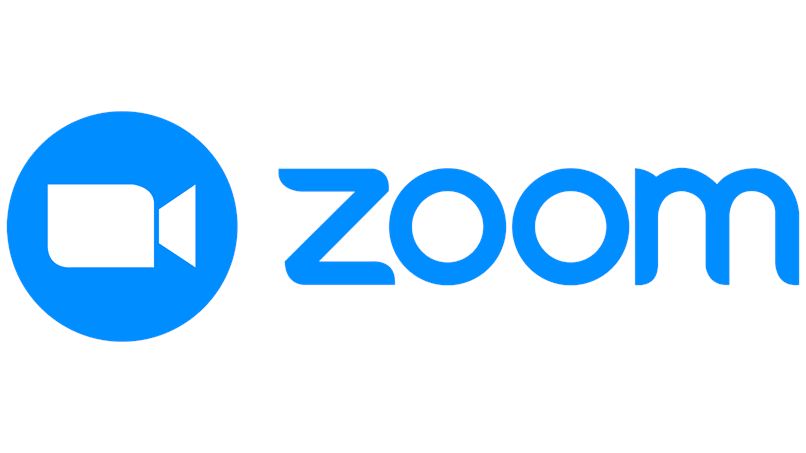
كيف يمكنني تغيير اسم Zoom الخاص بي إذا كان لدي اجتماع قد بدأ؟
إذا كنت في منتصف اجتماع Zoom، فقد تعتقد أنه لا يمكنك تغيير اسم المستخدم الخاص بك، ولكنك لا تستطيع ذلك. بالطبع يمكن القيام بذلك، في الواقع، بسهولة شديدة. يمكن أن يكون هذا مفيدًا جدًا إذا كنت تريد تغيير اسمك قبل بدء الاجتماع، ولكنك نسيته ولا تريد مغادرة الاجتماع لتغييره.
دعونا نرى كيف يمكنك تغيير اسم المستخدم الخاص بك داخل الاجتماع بسهولة. عليك فقط اتباع الخطوات التالية:
- اضغط على خيار “المشاركين” الموجود أسفل الشاشة، وستظهر عدة خيارات وجميع المعلومات الخاصة بالاجتماع المذكور.
- هناك سترى اسمك، عليك الضغط عليه، وستفتح نافذة، ثم اضغط على “المزيد”.
- انقر فوق “إعادة تسمية”.
- قم بتحديث اسمك وانقر فوق “موافق”. بهذه الطريقة يجب أن تكون قادرًا بالفعل على تغيير اسمك.
من الكمبيوتر
يعد تغيير اسم المستخدم الخاص بك من جهاز الكمبيوتر الخاص بك في منتصف الاجتماع أمرًا سهلاً للغاية، وفيما يلي سنرى كيفية القيام بذلك:
- اختر زر “المشاركين” الموجود أسفل الشاشة، وسوف تتمكن من عرض كافة المعلومات المتنوعة حول الاجتماع الذي يعقد.
- يمكنك رؤية اسمك، لكن تحتاج إلى النقر عليه، وستظهر نافذة منبثقة واضغط على “المزيد”.
- انقر فوق “إعادة تسمية”.
- قم بتحديث اسمك وانقر فوق “موافق”. بهذه الطريقة، من المفترض أن تكون قادرًا بالفعل على تغيير اسمك.

من هاتفي الخلوي
لا تحتاج إلى تعقيد عملية تغيير اسم المستخدم في Zoom على هاتفك المحمول، وإليك الطريقة:
- اضغط على “المشاركين” الموجود في أسفل يمين الشاشة، وستظهر عدة خيارات وجميع معلومات الاجتماع.
- سيظهر اسمك في الأعلى، لكن ستحتاج إلى النقر عليه ثم النقر على “المزيد”.
- انقر فوق “إعادة تسمية”.
- قم بالتغيير إلى الاسم الذي تريده ثم انقر فوق “موافق”.
بهذه الطريقة، لكن يجب أن تكون قادرًا بالفعل على تغيير اسمك . في حال كنت لا تعرف، يمكنك الحصول على أكثر من 40 دقيقة لاجتماعات Zoom.
ما هي الجوانب الأخرى لملف تعريف Zoom الخاص بي التي يمكنني تخصيصها من جهازي؟
يمكنك تخصيص ملف تعريف Zoom الخاص بك بعدة طرق والحصول على كل شيء حسب رغبتك. على جهازك، ما عليك سوى فتح تطبيق Zoom والانتقال إلى الإعدادات لتخصيص ملف التعريف الخاص بك حسب رغبتك. بعد ذلك، لكن سنلقي نظرة على كل ما يمكنك تعديله:
- اسمك.
- الصوره الشخصيه.
- تحديد الاجتماع.
- عنوان URL للاجتماعات باستخدام هويتك الشخصية.
- أرسل بريدًا إلكترونيًا للحصول على أمانك إلى أقصى حد.
- اللغة في التطبيق.
- كلمة مرور الحساب
هذه هي أهم الجوانب التي يمكنك تعديلها في حساب Zoom الخاص بك. إذا كنت تواجه مشكلات أو كانت لديك أي أسئلة بخصوص Zoom، فيمكنك زيارة صفحة دعم Zoom . هناك ستجد المعلومات التي تحتاجها.